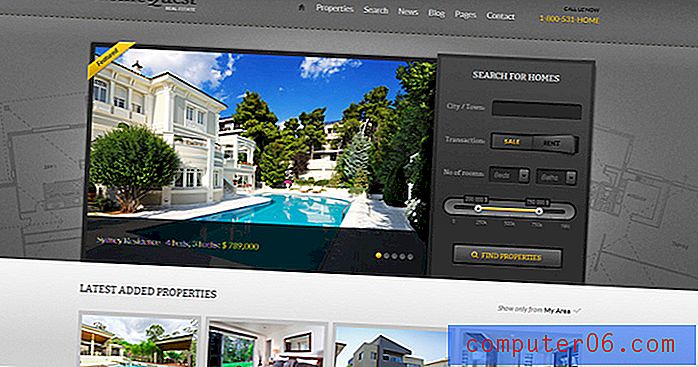인터넷 용 투명 Photoshop PSD를 PNG로 변환하는 방법
Photoshop CS5를 처음 사용하고 현재 사용할 수있는 다양한 도구와 레이어를 사용하는 방법을 배우면 제작할 수있는 기능 만 보는 것이 매우 흥미로울 수 있습니다. 정말 흥미로운 것을 만들면 웹 사이트 나 문서에 표시하여 다른 사람들과 공유 할 수 있습니다. 불행히도 Photoshop이없는 사람과 Photoshop PSD 파일을 공유하는 것은 매우 어렵 기 때문에 JPEG와 같은 더 호환 가능한 파일 형식을 찾을 수 있습니다. 그러나 PSD 파일에 투명도가 있으면 JPEG는 빈 픽셀을 흰색으로 표시합니다. 흰색 픽셀이 이미지 모양에서 실제로 방해가되는 경우 투명한 Photoshop PSD를 PNG 파일 형식으로 변환하고 투명도를 유지할 수 있습니다.
투명도를 포함하는 PSD 파일을 PNG 파일로 저장
많은 사람들이 JPEG 및 GIF 파일 형식에 대해 더 잘 알고 있지만 PNG 파일 형식은 투명도를 유지하는 기능 때문에 매우 인기가 있습니다. 이를 통해 웹 디자이너는 자신이 만든 이미지로 훨씬 더 많은 자유를 얻을 수 있으며 JPEG 또는 GIF 파일을 사용하는 것과는 반대로 실제 부정을 포함하지 않습니다.
PSD 파일을 두 번 클릭하여 Photoshop에서 열면 Photoshop PSD를 PNG 파일로 변환하는 프로세스를 시작하십시오.
현재 모양에 만족할 때까지 이미지를 변경하거나 조정하십시오. PSD를 PNG 파일로 변환하면 실제로 별도의 단일 레이어 파일이 생성됩니다. 모든 레이어가 하나로 병합되므로 각 레이어에서 색상이 지정된 픽셀이 없는지 확인하십시오. 예를 들어 아래쪽 레이어에 많은 투명 픽셀이있을 수 있지만 그 위에 흰색 배경을 포함하는 다른 레이어를 추가 한 경우 흰색 배경 레이어가 낮은 투명도 위에 병합되어 해당 값이 제거됩니다.
이미지를 변환 할 준비가되면 창의 맨 위에있는 파일 을 클릭 한 다음 다른 이름으로 저장 을 클릭 하십시오 .
형식 오른쪽의 드롭 다운 메뉴를 클릭 한 다음 PNG 옵션을 선택하십시오.

파일 이름 필드에 PNG 파일의 이름을 입력 한 다음 창의 오른쪽에있는 저장 버튼을 클릭 하십시오 .
다음 팝업 창에서 확인 버튼을 클릭하여 PSD 파일을 PNG 파일 형식으로 변환하십시오.